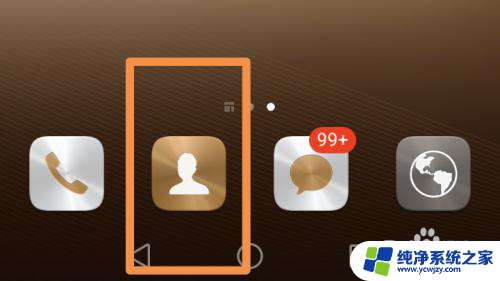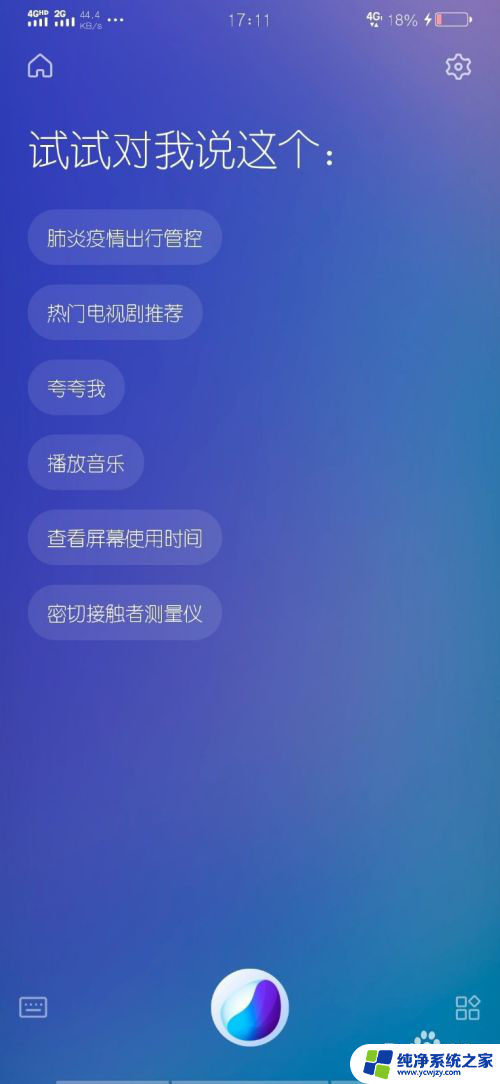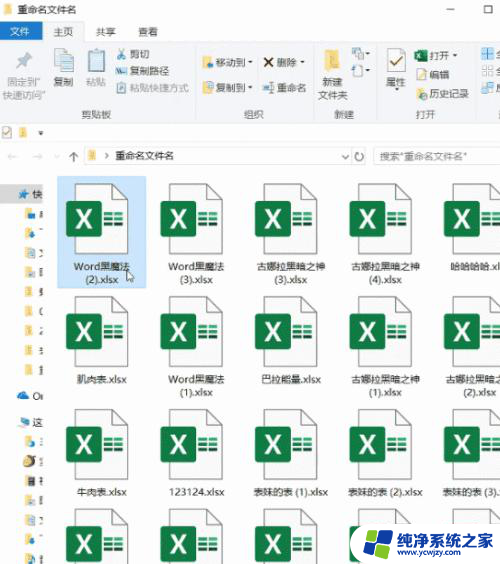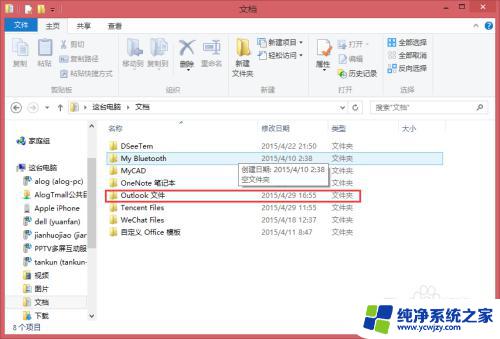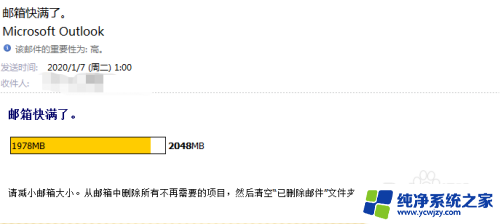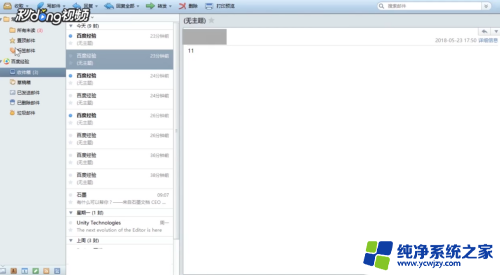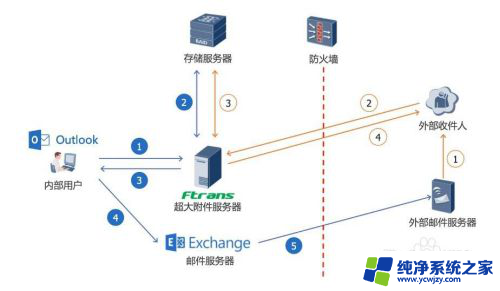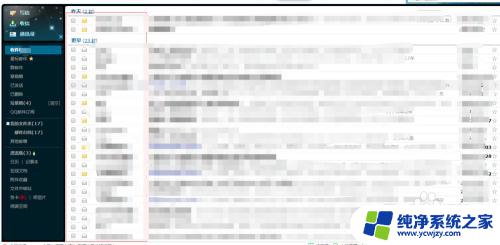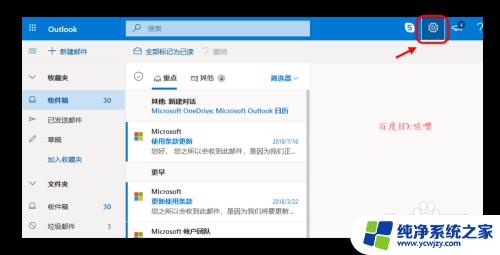outlook邮箱批量添加联系人 Outlook如何批量导入联系人到Exchange服务器
更新时间:2023-07-13 09:51:42作者:xiaoliu
outlook邮箱批量添加联系人,Outlook是一款非常常用的邮件客户端,许多人都会使用它来处理邮件事务,在我们使用Outlook的时候,添加联系人是一个非常重要的操作,尤其是需要频繁地联系某些人。然而如果需要添加很多联系人,手动一个一个添加就显得非常麻烦。那么有没有一种方法可以批量添加联系人呢?本文将介绍Outlook如何批量导入联系人到Exchange服务器。
具体方法:
1首先,打开Outlook软件,点击“文件”。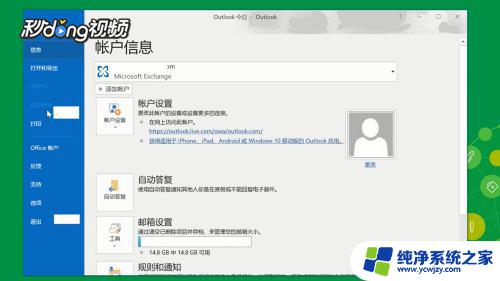 2然后点击左侧的“打开和导出”选项,点击“导入/导出”。
2然后点击左侧的“打开和导出”选项,点击“导入/导出”。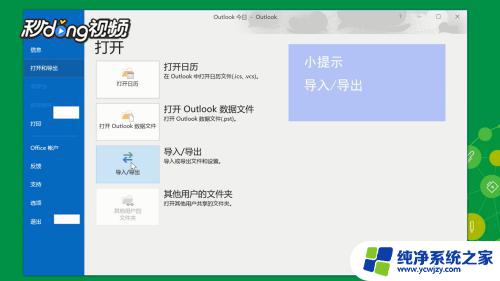 3接着在导入和导出向导界面点击选择“从另一程序或文件导入”,点击“下一步”。
3接着在导入和导出向导界面点击选择“从另一程序或文件导入”,点击“下一步”。 4然后选择“逗号分割值”,点击“下一步”。
4然后选择“逗号分割值”,点击“下一步”。 5在导入文件界面里,点击“浏览”。找到联系人文件,再双击选中,点击“下一步”。
5在导入文件界面里,点击“浏览”。找到联系人文件,再双击选中,点击“下一步”。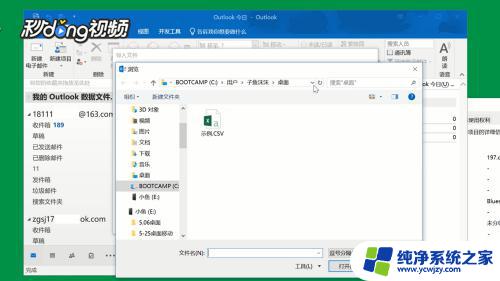 6等导入进度条结束,再点击“完成”。
6等导入进度条结束,再点击“完成”。
以上就是批量添加Outlook邮箱联系人的全部内容,如果您还有不懂的地方,可以根据小编的方法进行操作,希望这些方法能够帮助到大家。